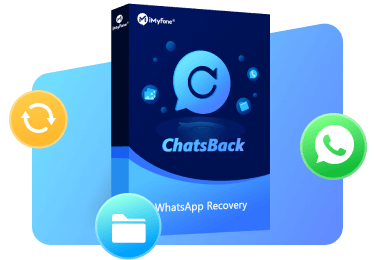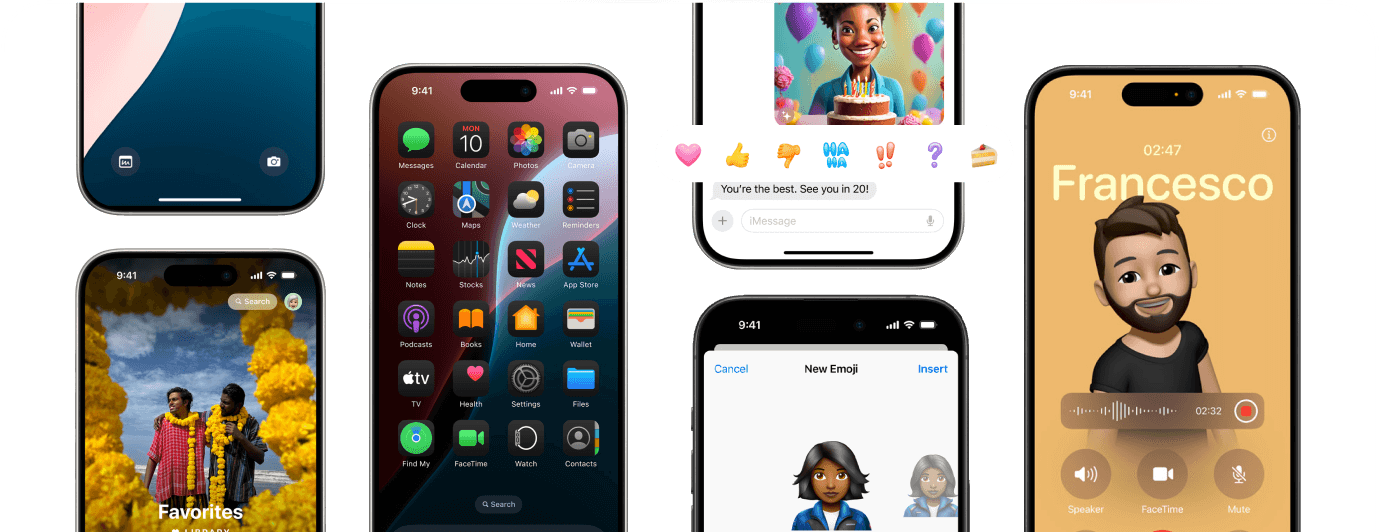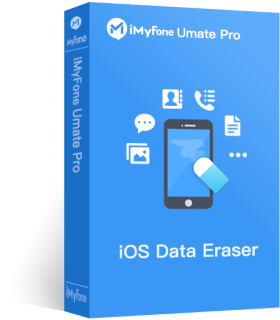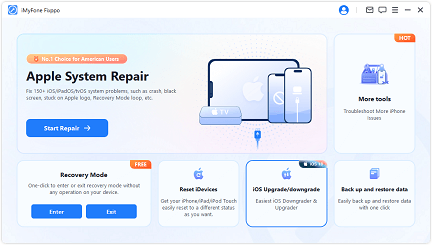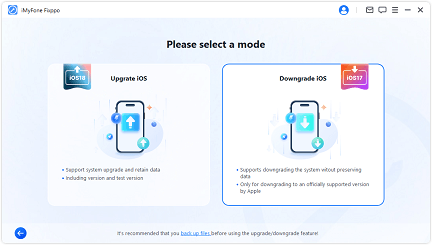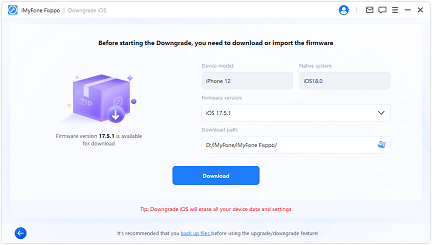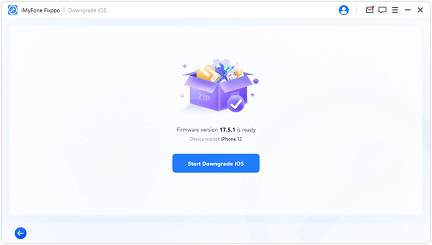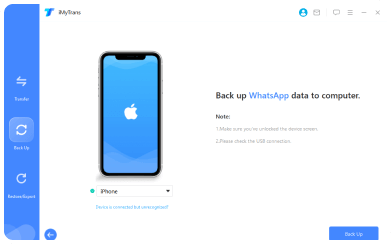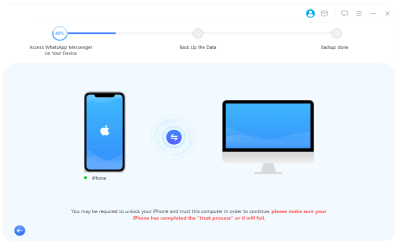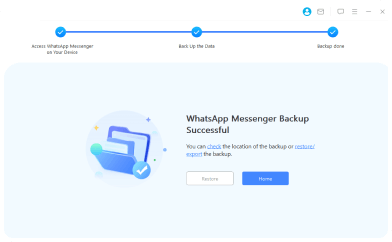Презентация iOS 18: подробный обзор
Новые возможности iOS 18
-
Улучшенная настройка иконок
Теперь можно менять цвет иконок и виджетов как вам захочется, даже их размеры.
-
Новая функция записи разговоров
В iOS 18 появилась функция записи разговоров для iPhone 15 Pro и поздних моделей.
- Новаторство Apple Intelligence (AI) >
-
Блокировка приложений для защиты вашей личной информации
Защитите конфиденциальную информацию, заблокировав определенные приложения. Просто нажмите и удерживайте приложение, которое вы хотите скрыть, и выберите «Требуется Face ID».
-
Новые фишки в iMessage
Теперь при написании сообщений можно добавлять анимированные эффекты для текста, такие как взрыв, рябь и другие.
-
Эффективное управление паролями с помощью улучшенного приложения Password
Обновленное приложение Password упрощает хранение паролей и управление ими, позволяя вам организовывать свои учетные данные с большей легкостью.
Устройства, совместимые с iOS 18 и iPadOS 18
-
айфон
- iPhone 15/15 Plus/15 Pro/15 Pro Max
- iPhone 14/14 Plus/14 Pro/14 Pro Max
- iPhone 13/13 mini/13 Pro/13 Pro Max
- iPhone 12/12 mini/12 Pro/12 Pro Max
- iPhone 11/11 Pro/11 Pro Max
- iPhone XS/XS Max
- iPhone XR
- iPhone SE (2-го и 3-го поколения)
-
айпад
- iPad Pro (M4)
- iPad Pro 12,9 дюйма (3-го поколения и новее)
- iPad Pro 11 дюймов (1-го поколения и новее)
- iPad Air (M2)
- iPad Air (3-го поколения и новее)
- iPad (7-го поколения и новее)
- iPad mini (5-го поколения и новее)
Подготовка к обновлению до iOS 18
1. Очистите хранилище вашего iPhone
Недостаток свободного места на вашем iPhone или iPad может помешать успешной установке iOS 18. Как правило, для установки новой версии iOS требуется не менее 5 ГБ свободного места. Перед попыткой обновления крайне важно проверить и организовать хранилище вашего устройства. Вот несколько эффективных методов освобождения места на iPhone или iPad:
Способ 1: Удаление неиспользуемых приложений
Перейдите в Настройки > App Store и нажмите «Выгрузить неиспользуемые приложения».
Способ 2: Окончательное удаление элементов из «Недавно удаленных»
Доступ к «Недавно удаленным» можно получить в Фотографиях, Сообщениях, Заметках и Файлах. Выберите опцию «Удалить все» в правом верхнем углу, чтобы окончательно удалить недавно удаленные файлы.
Способ 3: Использование iMyFone Umate Pro
iMyFone Umate Pro широко считается ведущим программным обеспечением для удаления данных iPhone. Оно позволяет пользователям выборочно определять и удалять скрытые данные.
2. Резервное копирование данных iPhone
При обновлении до новой версии iOS могут возникнуть ошибки или потеря данных. Мы рекомендуем сделать резервную копию вашего iPhone или iPad перед установкой iOS 18. Кроме того, если вам не понравится новая версия и вы захотите вернуться к iOS 17, вы сможете восстановить данные вашего устройства из резервной копии. Вот три способа резервного копирования ваших данных.
-
 Использование iCloud
Использование iCloud
1 1. Подключите устройство к Wi-Fi.
2 2. Перейдите в Настройки > [Ваше имя] > iCloud.
3 3. Нажмите «Резервное копирование iCloud».
4 4. Выберите «Создать резервную копию сейчас» и дождитесь завершения процесса.
-
 Использование iMyFone D-Back
Использование iMyFone D-Back
1 1. Загрузите и установите iMyFone D-Back.
2 2. Подключите iPhone или iPad к компьютеру.
3 3. Выберите типы данных, для которых вы хотите создать резервную копию.
4 4. Нажмите кнопку «Резервное копирование», чтобы начать процесс.
-
 Использование iTunes
Использование iTunes
1 1. Откройте iTunes (или Finder) на компьютере.
2 2. Подключите iPhone или iPad к компьютеру.
3 3. Выберите свое устройство в iTunes или Finder.
4 4. Нажмите «Создать резервную копию сейчас».
Как обновиться до iOS 18
Пошаговое руководство:
1 Установите iMyFone Fixppo на свой компьютер и запустите его. В главном интерфейсе выберите «Обновление/понижение версии iOS».
2 Нажмите на режим «Обновление iOS» и подключите iPhone к компьютеру.
3 Выберите версию прошивки «iOS 18», а затем нажмите кнопку «Загрузить».
4 Нажмите кнопку «Начать обновление iOS», чтобы начать процесс обновления.
Плюсы:
![]() Процесс прост и не требует технических знаний.
Процесс прост и не требует технических знаний.
![]() Эффективно предотвращает потенциальные ошибки при обновлении до iOS 18.
Эффективно предотвращает потенциальные ошибки при обновлении до iOS 18.
![]() Предлагает надежное решение, если iTunes, OTA или другие методы не работают.
Предлагает надежное решение, если iTunes, OTA или другие методы не работают.
Минусы:
![]() Fixppo необходимо устанавливать отдельно, и устройство должно быть подключено к компьютеру.
Fixppo необходимо устанавливать отдельно, и устройство должно быть подключено к компьютеру.
![]() Обновление iOS является платной функцией.
Обновление iOS является платной функцией.
Устранение проблем с обновлением iOS 18
Ниже приведены распространенные ситуации и решения, если ваш iPhone не может успешно обновиться до iOS 18. Надеемся, эти советы будут вам полезны!
Ситуация 1: не удается проверить наличие обновления iOS
Проверка наличия обновлений критически важна для успешной загрузки прошивки обновления iOS с сайта Apple. Если у вас возникают проблемы с обновлением до iOS 18, это может быть связано со слабым сигналом Wi-Fi, нехваткой места на диске или программными сбоями.
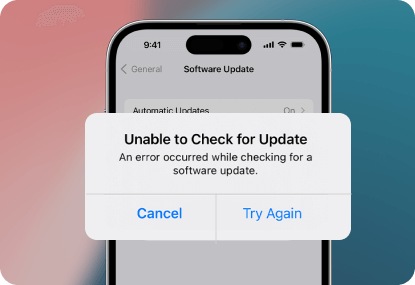
Решения:
1. Убедитесь, что вы подключены к стабильной сети Wi-Fi. Если возникают ошибки сетевого подключения, попробуйте включить и выключить режим полета или сбросить настройки сети.
2. Перейдите в «Настройки» > «Основные» > «Хранилище iPhone», чтобы проверить использование хранилища. Если требуется освободить место, удалите ненужные приложения и данные.
3. Попробуйте обновить до iOS 18 с помощью iTunes или iMyFone Fixppo.
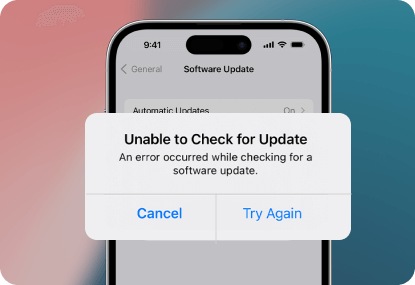
Ситуация 2: не удается загрузить обновление ПО iPhone
Эта ошибка обычно указывает на проблему в процессе обновления и может быть вызвана проблемами с сетевым подключением, недостаточным объемом памяти устройства или проблемами с серверами Apple. Иногда это может быть связано с неисправностью программного обеспечения на устройстве.

Решения:
1. Убедитесь, что ваше соединение Wi-Fi или сотовой связи стабильно.
2. Перейдите на страницу состояния системы Apple, чтобы проверить состояние службы «Обновление ПО».
3. Попробуйте обновить до iOS 18 с помощью iTunes или iMyFone Fixppo.

Ситуация 3: не удается установить обновление ПО iOS
Эта ошибка обычно указывает на проблему во время установки нового обновления iOS на вашем устройстве. Она может быть вызвана нехваткой места на диске, отсутствием проверки обновлений или другими факторами.
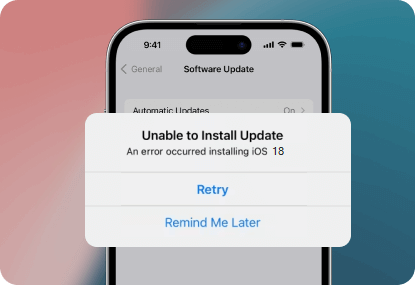
Решения:
1. Перейдите в «Настройки» > «Основные» > «Хранилище iPhone», чтобы проверить доступное место. Освободите место, удалив ненужные приложения, фотографии и другие файлы.
2. Удалите загруженный файл обновления и попробуйте загрузить его снова.
3. Если вы по-прежнему не можете обновить iPhone напрямую, попробуйте использовать iMyFone Fixppo или iTunes для обновления устройства до iOS 18.
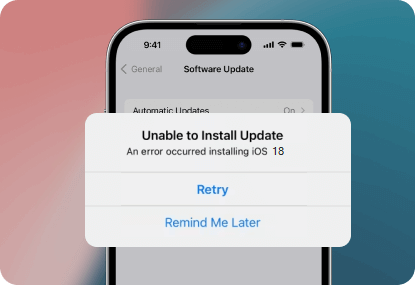
Ситуация 4: iPhone завис во время обновления
Если ваш iPhone завис во время обновления, это может быть неприятно, так как трудно понять, выполняется ли обновление или оно остановилось, и требуется ли принудительная остановка.
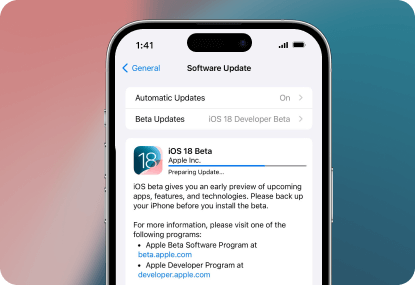
Решения:
1. Подключитесь к более быстрой сети Wi-Fi.
2. Принудительно перезагрузите устройство, удерживая одновременно кнопки питания + «Домой»/«Уменьшение громкости» не менее 10 секунд.
3. Попробуйте обновить iPhone с помощью iMyFone Fixppo или iTunes.
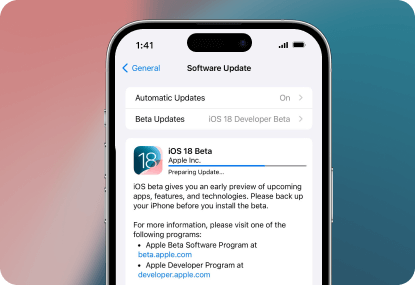
Дополнительные решения для сбоев при обновлении iOS 18
- iPhone не включается после обновления iOS 18 >
- Сенсорный экран iPhone не работает после обновления iOS 18 >
- Перегрев iPhone после обновления iOS 18 >
- iPhone быстро разряжается после обновления iOS 18 >
- Черный экран iPhone после обновления iOS 18 >
- iPhone завис на логотипе Apple после обновления iOS 18 >
Что делать, если вам не нравится iOS 18?
Если вы не удовлетворены iOS 18 после установки, вы можете вернуться к предыдущей версии, т. е. iOS 17, без потери данных.
![]() Использование iMyFone Fixppo:
Использование iMyFone Fixppo:
iMyFone Fixppo — это профессиональный инструмент для восстановления системы iPhone, iPad и Apple TV. Он способен исправить распространенные системные ошибки, такие как зависание на логотипе Apple, обновить iOS/iPadOS до последней версии, понизить версию iOS/iPadOS до предыдущих официальных подписанных версий, войти/выйти из режима восстановления бесплатно, сбросить устройство до заводских настроек и многое другое.

- iMyFone Fixppo — ваш лучший инструмент для понижения версии iOS
- Понизьте версию iOS/iPadOS без потери данных.
- Откатитесь к предыдущей стабильной версии без джейлбрейка.
- 100% безопасно для резервного копирования и восстановления всех данных перед понижением версии.
- Вход и выход из режима восстановления одним кликом бесплатно.
Пошаговое руководство:
- 1. Установите и запустите iMyFone Fixppo на своем компьютере. Выберите режим «Обновление/понижение версии iOS».
- 2. Выберите «Понижение версии iOS» и подключите ваше устройство к компьютеру.
- 3. Выберите и загрузите версию прошивки, совместимую с вашей моделью iPhone.
- 4. Нажмите «Начать понижение версии iOS», чтобы сразу приступить к процессу.
![]() Использование iTunes:
Использование iTunes:
- 1. Перейдите на сайт https://ipsw.me/ и загрузите файл IPSW, подходящий для вашего iPhone.
- 2. Отключите функцию «Найти мой iPhone»: перейдите в Настройки > [Имя вашего устройства] > iCloud > Найти мой iPhone и введите свой пароль.
- 3. Запустите iTunes (или Finder на Mac), подключите iPhone к компьютеру и выберите иконкк устройства.
- 4. Удерживайте клавишу Shift (Windows) или Option (Mac) и нажмите кнопку «Восстановить iPhone…».
- 5. Выберите загруженный файл IPSW и откройте его, чтобы начать процесс понижения версии iOS.
 Совет:
Совет:
Если при понижении версии iOS 18 с помощью iTunes возникают ошибки, попробуйте использовать iMyFone Fixppo для решения проблемы.
![]() Удаление публичной бета-версии iOS 18
Удаление публичной бета-версии iOS 18
Если вы уже установили публичную бета-версию iOS 18, выполните следующие шаги:
- 1. Перейдите в «Настройки» > «Основные» > «VPN и управление устройствами».
- 2. Выберите «Профиль программного обеспечения iOS beta».
- 3. Нажмите «Удалить профиль» и перезагрузите iPhone.
 Совет:
Совет:
Когда будет доступна официальная версия iOS 18, просто перейдите в «Настройки» > «Основные» > «Обновление ПО» и установите обновление.
Apple Intelligence (AI)
Значительным событием на WWDC в этом году стало представление «Apple Intelligence», нового набора функций искусственного интеллекта, который будет интегрирован в iPhone, iPad и Mac. Однако только некоторые устройства будут поддерживать эту инновационную возможность.
Функции Apple Intelligence
Apple Intelligence предлагает множество функций, включая персонализированную приоритизацию уведомлений на iPhone, инструменты для написания, генерацию изображений и многое другое.
- Apple утверждает, что её генеративный ИИ выделяется способностью адаптировать опыт под индивидуальные обстоятельства, при этом обеспечивая высокий уровень конфиденциальности. Например, при чтении электронного письма Apple Intelligence может проанализировать сообщение, определить релевантные контакты, предложить контекст и найти связанные файлы.
- Функция генерации изображений позволяет пользователям создавать пользовательские эмодзи и делиться ими с друзьями через сообщения.
- Кроме того, Apple сотрудничает с OpenAI для интеграции ChatGPT в свою операционную систему. Хотя функции Apple Intelligence предоставляются бесплатно, для использования ChatGPT требуется платная подписка, если использование превышает стандартную бесплатную квоту.
Устройства, поддерживающие Apple Intelligence
Apple Intelligence совместим с iPhone, оснащёнными чипом A17 Pro или или новее, iPad на базе чипа M1 или или новее, а также с компьютерами Mac.
Поддерживаемые устройства включают:
- iPhone 15 Pro Max/15 Pro
- iPad Pro (1-го поколения и новее)
- iPad Air (1-го поколения и новее)
- MacBook Air (1-го поколения и новее)
- MacBook Pro (1-го поколения и новее)
- iMac (1-го поколения и новее)
- Mac mini (1-го поколения и новее)
- Mac Studio (1-го поколения и новее)
- Mac Pro (M2 Ultra)
Откройте для себя новейшие и самые популярные инструменты для создания ИИ!
Больше функций Apple Intelligence будут постепенно выпускаться к 2025 году, но уже сейчас мы представляем вам некоторые из самых востребованных инструментов ИИ. Эти инструменты не имеют ограничений по моделям и могут использоваться с лёгкостью.
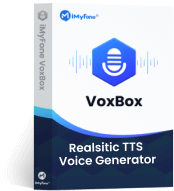
- VoxBox — синтез речи с ИИ
- VoxBox поддерживает преобразование текста в речь и речь в текст.
- С помощью этого приложения вы можете клонировать голоса и создавать музыку с помощью ИИ.
- VoxBox предлагает более 3200 голосов и поддерживает 70 языков.
- Он способен удалять шум из записей, улучшать качество звука и многое другое.
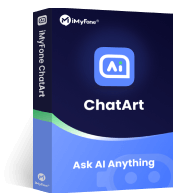
- ChatArt — рисование, чат-боты и написание текстов с помощью ИИ
- Общайтесь с чат-ботами, работающими на таких моделях, как GPT-4, Google Gemini, Claude 3 Opus и других, и получайте ответы в режиме реального времени.
- Создавайте потрясающие изображения с помощью мощной технологии ИИ всего за считанные секунды.
- Создавайте контент, соответствующий вашим потребностям, с помощью интеллектуальных подсказок.
- ChatArt поддерживает онлайн-поиск и голосовые разговоры с ИИ в реальном времени.
Перенос на iPhone 16 с легкостью
При обновлении на новый iPhone 16 главная проблема заключается в беспрепятственном переносе данных со старого iPhone или Android. Многие приложения для обмена сообщениями, такие как WhatsApp и LINE, содержат ценную историю чатов и данные. Чтобы облегчить этот процесс, мы предоставим самые эффективные руководства по переносу приложений для обмена сообщениями, обеспечивая плавный перенос истории чатов LINE и WhatsApp при переходе на новый iPhone 16. Кроме того, мы рассмотрим методы восстановления утерянной или отсутствующей истории чатов.
1. Для начала, сделайте резервную копию истории чатов и данных приложения.
![]() Способ 1: использование iMyFone iMyTrans
Способ 1: использование iMyFone iMyTrans
Пошаговое руководство:
- 1. Установите и запустите iMyFone iMyTrans на вашем компьютере. Подключите телефон к компьютеру.
- 2. Выберите нужное приложение, выберите «С устройства» и нажмите кнопку «Резервное копирование», чтобы начать процесс.
- 3. После завершения резервного копирования вы сможете просмотреть сохраненные разговоры и файлы.

iMyFone iMyTrans
Лучшее приложение для управления данными, предназначенное для передачи, резервного копирования и восстановления данных WhatsApp, WhatsApp Business и LINE.
![]() Способ 2: Использование iCloud
Способ 2: Использование iCloud
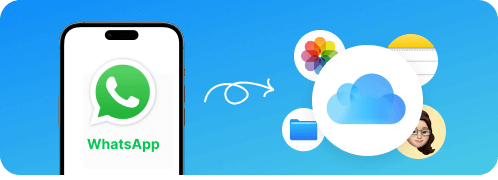
- 1. Откройте главную страницу iPhone WhatsApp > Настройки.
- 2. Выберите Чаты > Резервное копирование истории чатов.
- 3. Нажмите «Создать резервную копию сейчас» и дождитесь завершения резервного копирования WhatsApp в iCloud.
![]() Способ 3: использование Google Диска
Способ 3: использование Google Диска
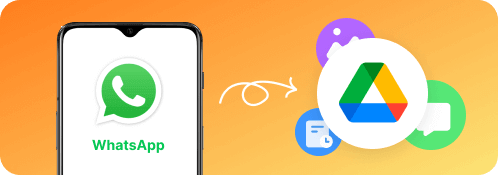
- 1. Откройте главную страницу Android WhatsApp > Настройки > Резервное копирование и восстановление истории чата
- 2. Нажмите «Создать резервную копию сейчас».
- 3. Подождите, пока завершится резервное копирование WhatsApp на Google Диск.
2. Восстановление утерянной истории чатов и данных без резервного копирования
ChatsBack для WhatsApp — лучшее приложение для восстановления данных WhatsApp в любой ситуации. Независимо от того, были ли потеряны или удалены сообщения, фотографии, видео, аудио, контакты или файлы, ChatsBack вернет их все!
- Пошаговое руководство:
-

1. Установите и запустите ChatsBack на своем компьютере. Подключите телефон к компьютеру.
-

2. Выберите «Восстановление WhatsApp», чтобы начать процесс восстановления истории чатов и данных приложения.
-

3. После завершения сканирования данных вы можете просмотреть извлеченные разговоры или файлы на компьютере или восстановить их непосредственно на своем телефоне.